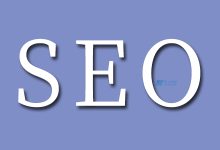FTP(File Transfer Protocol)是一种标准的网络协议,用于在计算机之间传输文件。FTP服务器是一种应用程序,用于管理文件在网络上的传输。在本文中,我们将介绍如何安装和使用FTP服务器,帮助您快速上手。
一、FTP服务器安装
在本例中,我们将使用vsftpd作为FTP服务器。这是一个免费的开源FTP服务器,广泛应用于各种Linux发行版中。
以下是在CentOS系统中安装vsftpd的步骤:
1. 打开终端,使用root用户登录系统。
2. 运行以下命令安装vsftpd:
“`
yum install vsftpd
“`
3. 安装完成后,运行以下命令启动vsftpd:
“`
systemctl start vsftpd
“`
4. 运行以下命令设置vsftpd服务自动启动:
“`
systemctl enable vsftpd
“`
现在,您已经成功安装了FTP服务器。
二、FTP服务器配置
安装完成后,需要对FTP服务器进行配置,以确保其正常工作并提供所需的功能。
以下是一些常用的FTP服务器配置选项:
1. 匿名访问
匿名访问允许任何人使用FTP客户端连接到您的FTP服务器并下载文件。要启用匿名访问,请编辑以下文件:
“`
/etc/vsftpd/vsftpd.conf
“`
在文件末尾添加以下行:
“`
anonymous_enable=YES
anon_upload_enable=YES
anon_mkdir_write_enable=YES
“`
保存修改并关闭文件。现在,匿名访问已经启用。
2. 访问控制
为FTP用户配置访问权限以确保FTP文件的安全性。在vsftpd.conf文件中,您可以通过以下选项来设置访问控制:
“`
chroot_local_user=YES
chroot_list_enable=YES
chroot_list_file=/etc/vsftpd/chroot_list
“`
上面的代码表示只允许FTP用户访问他们目录下的文件,而不能访问其他目录。您还可以创建一个名为“chroot_list”的文件,其中包含您想要限制访问的用户列表。
“`
touch /etc/vsftpd/chroot_list
“`
接下来,将禁止这些用户访问其他目录:
“`
echo “username” >> /etc/vsftpd/chroot_list
“`
3. 本地用户认证
要使用FTP服务器进行身份验证,您可以使用本地用户。在vsftpd.conf文件中,您只需要将以下行取消注释即可:
“`
#local_enable=YES
#write_enable=YES
“`
现在,FTP用户可以使用他们在linux系统中的用户名和密码进行身份验证。如果需要更多的安全性,请使用TLS/SSL加密连接。
三、FTP服务器使用
使用FTP客户端可以方便地连接到FTP服务器并管理文件。以下是连接FTP服务器的基本步骤:
1. 打开FTP客户端,并输入服务器的IP地址和用户名密码。如果您想匿名访问,请使用“anonymous”作为用户名。
2. 连接成功后,您可以在FTP客户端中看到FTP服务器上的目录结构。
3. 您可以使用FTP客户端上传和下载文件。将文件拖动到FTP客户端中即可上传。要下载文件,请右键单击文件并选择“下载”。
在本文中,我们介绍了如何在CentOS系统中安装vsftpd FTP服务器,并对其进行了配置。我们还提供了一些基本的FTP客户端操作来管理文件。
FTP服务器是一个强大的工具,可以帮助您传输文件并提供远程访问。如果您需要更高的安全性,请考虑使用FTP服务器的TLS/SSL加密连接。现在,您已经准备好使用FTP服务器了!
相关问题拓展阅读:
- Bat脚本处理ftp超强案例分析
Bat脚本处理ftp超强案例分析
前言 公司有几百台windows服务器 每次程序更新 如轮氏亏果是一台台拷数据 只怕安排十个人 一天都不一定做得完 所以就必须研究个全自动更新方案来 于是就想到了FTP 做个主FTP站 在几百台客户机上启动BAT脚本 每 秒检测一次 如果主站有更新程序 就自动下载更新 几分钟内 上 台windows服务器 都可以全自动更新程序完毕 相当实用 现把当初研究BAT的脚本思路贴出来 希望对大批量运维人员一个方向 当然 批量更新服务器 每个公司有它自己的解决办法 这个BAT的方式不是更优的 可以用shell 可以用perl 也可以用python等脚本解决
一 FTP命令说明
在windows系统中因为FTP是一个程序 如果在bat脚本中直接调用FTP的命令 在执行时总会弹出命令行窗口 循环在>FTP光标这 所以要换种方式 利用 S:filename 更多的命令请输入 h查看 FTP登录成功后 需要下载远程单个文件时 使用get命令 如果下载多个文件时 用mget 它支持通配符 在使用mget时 需要对每一个文件都进行选择Y/N 如果想不交互的下载全部的文件 可以输入一次prompt命令关闭交互方式
Mput和mget命令要注意两个问题
Ⅰ 不能对目标文件指定命字 在命腊神令行上所有的文件都视做源文件 Ⅱ mput mget两个命令不能对目录进行上传与下载 只能对文件 Ⅲ Prompt 每次执行一个这个命令 就在on off之间循环 ftp脚本开始时 prompt默认为on 所以一般在上传 下载文件时 执行一次prompt 把交互式的on关掉 变为off
文件的传输方式
Binary 二进制传输 Ascii ascII传输 在FTP文件传输过程中 ASCII传输HTML和文本编写的文件 而二进制码传输可以传送文本和非文本(执行文件 压缩文件 图片等) 具有通用性 二进制码传输速度比ASCII传输要快 所以在建立bat脚本时 一般输入bin命令 启用二进制传输 如果用ASCII模式传输非文本文件 可能会显示一堆乱码 如果是上传一些CGI脚本 有可能将无法运行这类脚本 而在浏览器上看到server error的错误 Ascii和binary模式的区别是回车换行的处理 binary模式不对数据进行任何处理 asci模式将回车换行转换为本机的回车字符 比如Unix下是\n Windows下是\r\n Mac下是\r unix系统下行结束符是一个字节 即十六进制的 A 而ms的系统是两个字节 即十六进制的 D A 所以当你用ascii方式从unix的ftp server下载文件时(不管是二进制或者文本文件 redhat的 vsftp默认是binary ascii默认关闭) 每检测到一个字节是 A 就会自动插入一个 D 所以如果你的文件是二进制文件比如可执行文件 压缩包什么的 就肯定不能用了 如果你的文件就是unix下的文本文件 你用 ascii模式是正确的 要是误用了binary模式 你在windows上看这个文件是没有换行的 里面是一个个的黑方块 在用FTP客户端传输文件时 因为这些软件都做得比较智能化 它可以根据后缀核告 自动启用传输模式 所以不用担心出问题
二 实例求证
环境说明 上有一FTP服务器端(windows版) FTP用户名为lgh 密码为 该用户的根目录为D \lgh 里面文件见下图 sql rar是sql bat的压缩文件 大家注意看图 我等下会在后面的实例中引用这个文件 把mget get prompt bin ascii等ftp命令诠释得一清二白
实例一 直接BAT调用FTP命令
ftpbat bat内容 (***大家建立bat文件不要命名为ftp bat 执行时会有问题***)
复制代码 代码如下:
ftp open lgh get sql rar bye
从图上的结果看 bat脚本直接调用xp的FTP命令是不行的 执行时H:\>ftp会一直死循环 我这里的XP系统是SP 的 其它版本的 我没有作测试 如果有不同 欢迎大家留言告之
实例二 用put get上传 下载单个文件
把XP机器上H:\js目录下文件flower zip上传到FTP服务器 把FTP服务器中的sql rar文件下载到XP机器上的H:\目录 ftp get put bat内容如下
复制代码 代码如下:
@echo off set ftpfilename=autoftp cfg echo open > %ftpfilename% echo lgh >> %ftpfilename% echo >> %ftpfilename% echo bin >> %ftpfilename% echo lcd h:\js >> %ftpfilename% echo get sql rar >> %ftpfilename% echo put flower zip >> %ftpfilename% echo bye >> %ftpfilename% ftp s: %ftpfilename% del %ftpfilename%
我们来看看结果 见下面两张图 从XP系统上看 H盘的目录 多了个sql rar FTP服务器上的根目录多了个flower zip 这说明 刚才的脚本完成正常的执行了 达到了预期的目的
实例三 用put get上传 下载多个文件
在XP机器上把flower zip复制一次 改名为flower zip 在XP机器上把把第二次实例下载的sql rar文件删除 以免影响到本次操作 在FTP服务器上把第二次实例上传的flower zip文件删除 以免影响到本次操作 把XP机器上H:\js目录下文件flower zip 和flower zip上传到FTP服务器 ftp get put many bat内容如下
复制代码 代码如下:
@echo off set ftpfilename=autoftp cfg echo open > %ftpfilename% echo lgh >> %ftpfilename% echo >> %ftpfilename% echo bin >> %ftpfilename% echo lcd h:\js >> %ftpfilename% echo put flower zip flower zip>> %ftpfilename% echo bye >> %ftpfilename% ftp s: %ftpfilename% del %ftpfilename%
到FTP服务器上查看根目录 看flower zip与flower zip是否已成功上传 从图上看 只成功上传了flower zip文件
刚那个ftp get put many bat脚本里echo put flower zip flower zip>> %ftpfilename% flower zip是传输的最后一个文件 是不是用put时 意味着bat在处理上传时 只认最后一个文件呢 我们再多加个文件flower zip 来验证
在XP机器上把flower zip复制一次 改名为flower zip在FTP服务器上把第二次实例上传的flower zip文件删除 以免影响到本次操作
ftp get put many bat内容修改如下
复制代码 代码如下:
@echo off set ftpfilename=autoftp cfg echo open > %ftpfilename% echo lgh >> %ftpfilename% echo >> %ftpfilename% echo bin >> %ftpfilename% echo lcd h:\js >> %ftpfilename% echo put flower zip flower zip flower zip>> %ftpfilename% echo bye >> %ftpfilename% ftp s: %ftpfilename% del %ftpfilename%
结果 还是只成功上传了flower zip 因bat双击时 执行过程会一闪而过 我们看不到执行过程 到命令行去执行下 看到底出了什么问题
命令行 执行ftp get put many bat脚本 从执行情况看 flower zip三个文件都是put的 但在传输时 却只传了flower zip 真不解 有知道的朋友吗?给点方向
再换个方式 用通配符* 试试 ftp get put many bat内容修改如下
复制代码 代码如下:
@echo off set ftpfilename=autoftp cfg echo open > %ftpfilename% echo lgh >> %ftpfilename% echo >> %ftpfilename% echo bin >> %ftpfilename% echo lcd h:\js >> %ftpfilename% echo put flower* zip >> %ftpfilename% echo bye >> %ftpfilename% ftp s: %ftpfilename% del %ftpfilename%
在FTP服务器上把上传的flower文件全部删除 以免影响到本次操作执行ftp get put many bat 结果只有flower zip文件上传成功了 呵 flower zip文件 怎么都不能上传 ???
其实用put传输多个文件 完全可用重复的方式取代 比如 ftp get put many bat内容修改如下
复制代码 代码如下:
@echo off set ftpfilename=autoftp cfg echo open > %ftpfilename% echo lgh >> %ftpfilename% echo >> %ftpfilename% echo bin >> %ftpfilename% echo lcd h:\js >> %ftpfilename% echo put flower zip >> %ftpfilename% echo put flower zip >> %ftpfilename% echo put flower zip >> %ftpfilename% echo bye >> %ftpfilename% ftp s: %ftpfilename% del %ftpfilename%
实例四 用mput mget上传 下载多个文件
在FTP服务器上删除有关flower的文件
ftp mget mput many bat内容如下:
复制代码 代码如下:
@echo off set ftpfilename=autoftp cfg echo open > %ftpfilename% echo lgh >> %ftpfilename% echo >> %ftpfilename% echo bin >> %ftpfilename% echo lcd h:\js >> %ftpfilename% echo mput flower zip flower zip flower zip>> %ftpfilename% echo bye >> %ftpfilename% ftp s: %ftpfilename% del %ftpfilename%
双击ftp mget mput many bat后 发现系统弹出一窗口后 就卡住了 停止不前
原因是用了mput命令 但没有用Prompt关闭交互
ftp mget mput many bat内容修改如下:
复制代码 代码如下:
@echo off set ftpfilename=autoftp cfg echo open > %ftpfilename% echo lgh >> %ftpfilename% echo >> %ftpfilename% echo Prompt >> %ftpfilename% echo bin >> %ftpfilename% echo lcd h:\js >> %ftpfilename% echo mput flower zip flower zip flower zip>> %ftpfilename% echo bye >> %ftpfilename% ftp s: %ftpfilename% del %ftpfilename%
再次执行ftp mget mput many bat 结果见下图
用通配符*试试在FTP服务器上删除有关flower的文件ftp mget mput many bat内容修改如下:
复制代码 代码如下:
@echo off set ftpfilename=autoftp cfg echo open > %ftpfilename% echo lgh >> %ftpfilename% echo >> %ftpfilename% echo Prompt >> %ftpfilename% echo bin >> %ftpfilename% echo lcd h:\js >> %ftpfilename% echo mput flower* zip >> %ftpfilename% echo bye >> %ftpfilename% ftp s: %ftpfilename% del %ftpfilename%
照样成功上传有关flower* zip文件 因为结果与上一步是一样的 所以就不抓图了
实例五 用ascii在windows系统间传输非文本文件
把XP电脑上的rmb jpg通过ascii传到FTP服务器的根目录
ftp get ascii bat内容修改如下:
复制代码 代码如下:
@echo off set ftpfilename=autoftp cfg echo open > %ftpfilename% echo lgh >> %ftpfilename% echo >> %ftpfilename% echo ascii >> %ftpfilename% echo lcd h:\js >> %ftpfilename% echo put rmb jpg>> %ftpfilename% echo bye >> %ftpfilename% ftp s: %ftpfilename% del %ftpfilename%
执行ftp get ascii bat后 发现rmb jpg可以正常上传 并且可以正常打开 那 这个现象与前面所以的ascii不能传输非文本东西有出入 这是怎么回会事呢 这是因为 FTP服务器是WINDOWS系统 XP电脑上的bat脚本也是在windows系统上运行的 所以bat在windows系统里用FTP传输文件 不管是用ascii 还是用binary 都是可以的 接下来我们再做一个实验 FTP服务器选centos 再测下ascii传输非文本文件问题
实例六 用ascii在windows系统与linux系统间传输非文本文件
在RHEL 位系统上建立一vsftpd服务器 上面说过redhat默认启用二进制传输 关闭了ascii码传输 所以我们还要修改一下vsftpd的配置文件 修改/etc/vsftpd/nf文件 允许客户端进行ascii传输 并重启vsftpd
把rmb jpg放到FTP服务器 大家注意下H:\js目录下只有ftp getascii bat文件
ftp getascii bat文件内容修改如下
复制代码 代码如下:
@echo off set ftpfilename=autoftp cfg echo open > %ftpfilename% echo ftp >> %ftpfilename% echo redhat >> %ftpfilename% echo asc >> %ftpfilename% echo lcd h:\js >> %ftpfilename% echo get rmb jpg >> %ftpfilename% echo bye >> %ftpfilename% ftp s: %ftpfilename% del %ftpfilename%
执行ftp getascii bat 看结果 rmb jpg文件有下载到XP电脑里 双击这个文件 发现图像乱码 文件被破坏了 都是ascii码传输惹的祸
换bin传输 测试一下在XP电脑上删除rmb jpg文件 再双击ftp getascii bat文件 去从LINUX的FTP服务器下载一个rmb jpg文件
修改ftp getascii bat 把ascii改给二进制传输
复制代码 代码如下:
@echo off set ftpfilename=autoftp cfg echo open > %ftpfilename% echo ftp >> %ftpfilename% echo redhat >> %ftpfilename% echo bin >> %ftpfilename% echo lcd h:\js >> %ftpfilename% echo get rmb jpg >> %ftpfilename% echo bye >> %ftpfilename% ftp s: %ftpfilename% del %ftpfilename%
结果 文件正常下载 图像也显示正常 lishixinzhi/Article/program/qrs/202301/30223
关于ftp服务器实例c的介绍到此就结束了,不知道你从中找到你需要的信息了吗 ?如果你还想了解更多这方面的信息,记得收藏关注本站。

 国外主机测评 - 国外VPS,国外服务器,国外云服务器,测评及优惠码
国外主机测评 - 国外VPS,国外服务器,国外云服务器,测评及优惠码